Mac投屏设置在哪里?苹果电脑如何进行投屏?
- 来源: 金舟软件
- 作者:Kylin
- 时间:2025-03-06 18:05:43
 AI摘要
AI摘要
本文详细介绍了Mac电脑的投屏设置方法和四种实用投屏方式:AirPlay无线投屏、HDMI有线连接、第三方软件投屏以及扩展坞适配器投屏。通过清晰的步骤说明和配图指导,帮助用户快速掌握在不同场景下的投屏技巧,无论是会议演示还是家庭娱乐都能轻松实现屏幕共享,提升工作和生活效率。
摘要由平台通过智能技术生成在数字化时代,投屏功能已成为许多设备的基本需求。对于苹果Mac电脑用户来说,投屏设置通常隐藏在系统偏好设置中,而且有多种方法可以实现投屏功能。下面,我们将详细介绍Mac电脑的投屏设置以及四种投屏方法。
一、Mac投屏设置在哪里?
要找到Mac电脑的投屏设置,您需要按照以下步骤操作:
1.点击屏幕左上角的苹果图标,从下拉菜单中选择“系统偏好设置”。
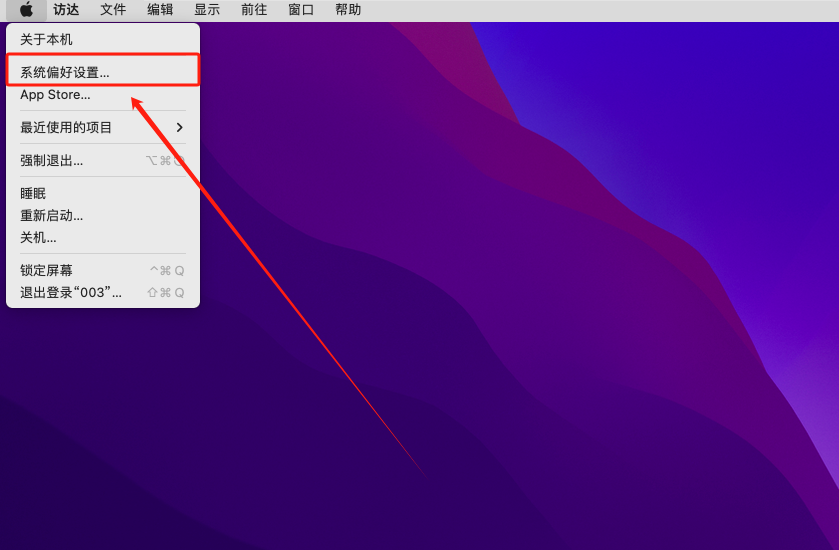
2.在系统偏好设置窗口中,选择“显示器”选项。
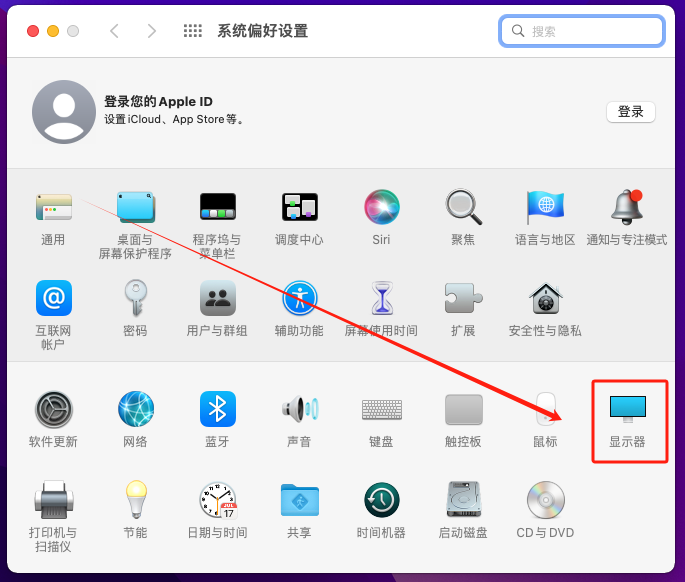
3.在显示器选项卡中,您可以看到“添加显示器”按钮。点击该按钮,Mac将搜索可用的投屏设备。
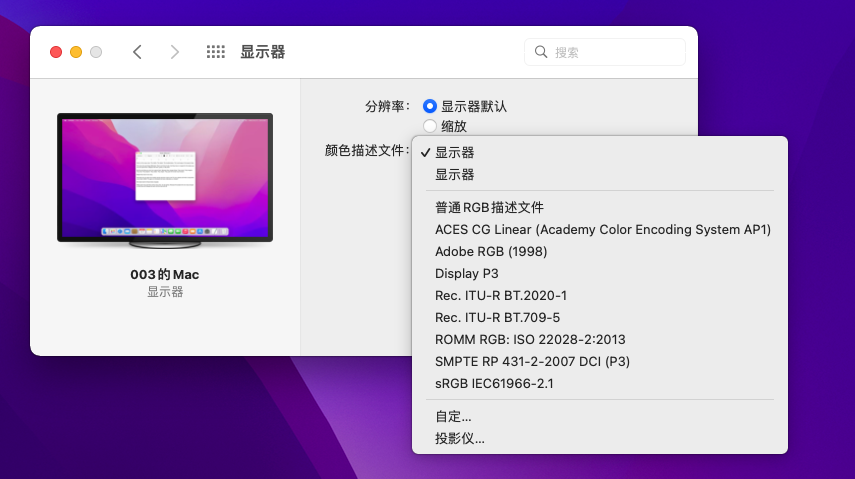
二、Mac电脑投屏的四种方法
方法1:使用AirPlay投屏(屏幕镜像)
如果您的Mac电脑和其他设备(如电视、投影仪等)连接在同一个WiFi网络下,您可以使用AirPlay进行投屏。具体步骤如下:
确保您的Mac电脑和投屏设备连接到同一个WiFi网络。
1.在Mac电脑上,打开您想要投屏的内容(如视频、幻灯片等)。
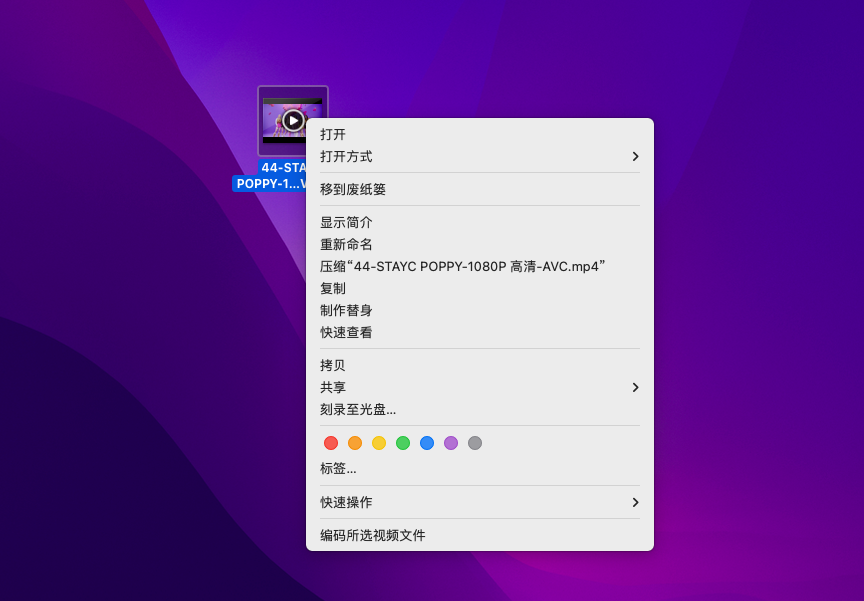
2.点击屏幕右上角的“隔空播放”图标,从下拉菜单中选择您的投屏设备。
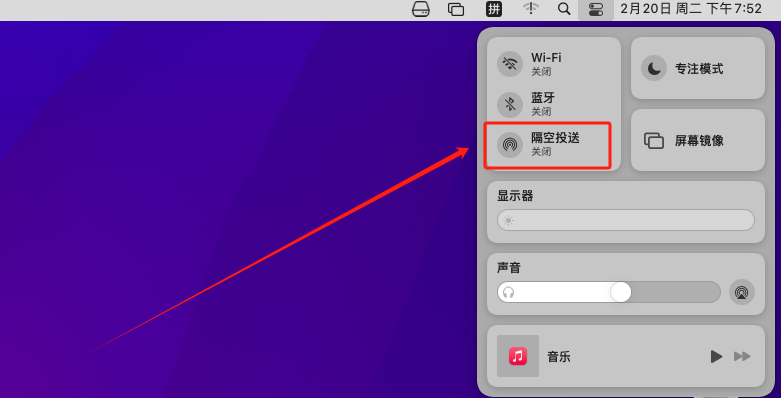
方法2:使用HDMI线投屏
如果您的Mac电脑和显示器之间有HDMI接口,您可以使用HDMI线进行投屏。具体步骤如下:
1.将HDMI线的一端连接到Mac电脑的HDMI接口。
2.将HDMI线的另一端连接到显示器的HDMI接口。
3.在Mac电脑上,打开您想要投屏的内容。

方法3:使用第三方软件投屏
注意:请确保手机与电脑处于同一网络环境下
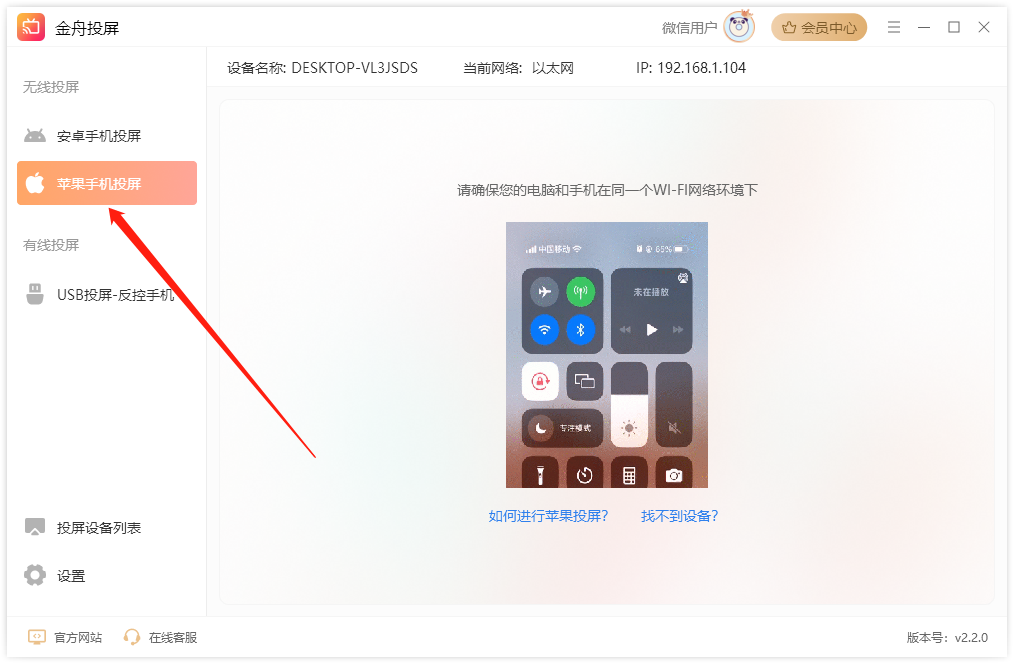
步骤2.接着,再打开手机上的控制中心(iPhone touch),点击进入屏幕镜像,然后再点击连接设备(JZsoft开头);
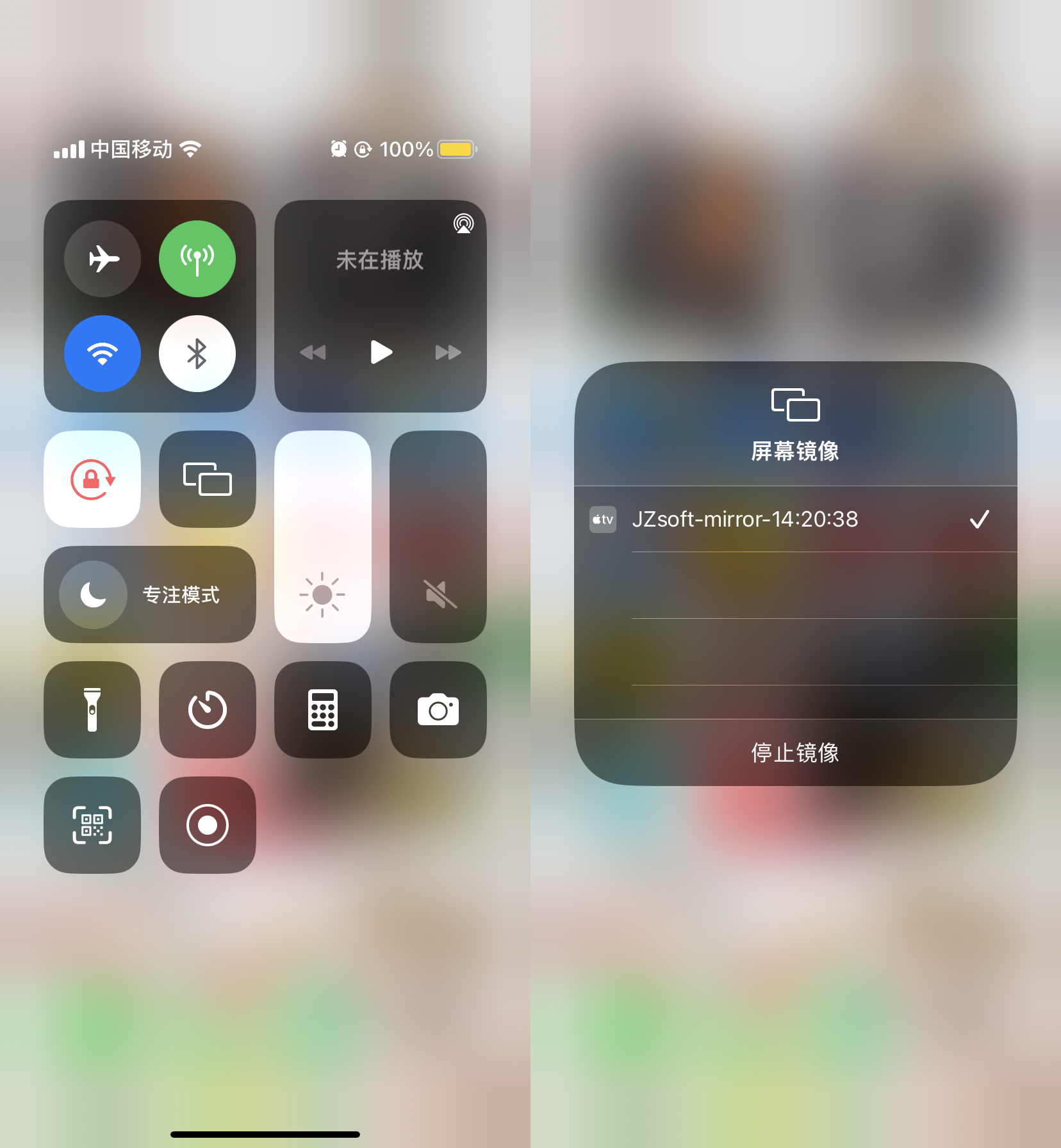
步骤3.稍等片刻,苹果手机就成功投屏到Windows电脑上了;
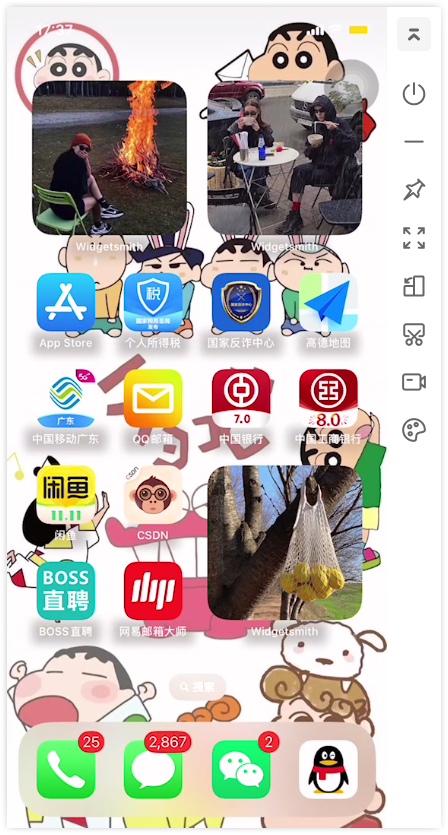
步骤4.软件提供了以下几种实用功能,在投屏过程中可以任意使用,都是日常工作中需要用到的工具。
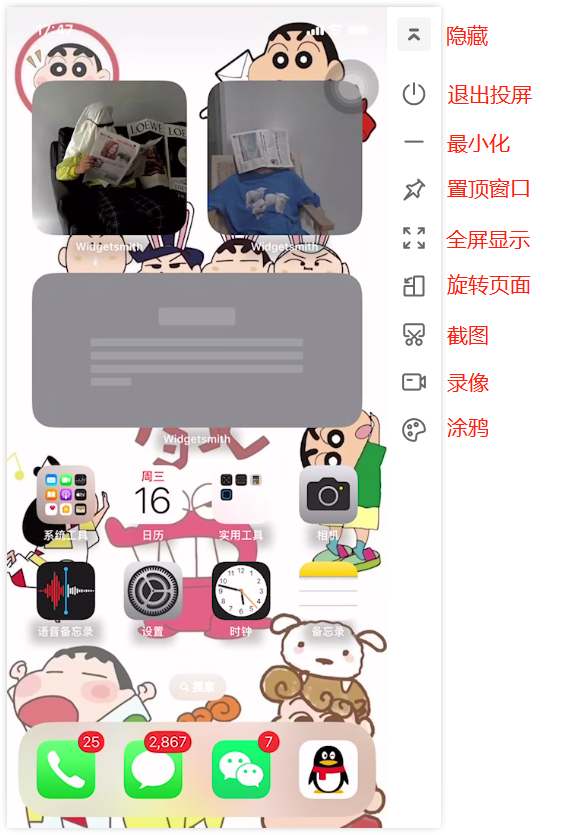
方法4:使用扩展坞或适配器投屏
如果您的Mac电脑没有内置的HDMI接口或其他投屏接口,您可以使用扩展坞或适配器进行投屏。这些设备通常提供多个接口和连接选项,使您能够连接各种投屏设备。
购买一个适合您Mac电脑的扩展坞或适配器。
将扩展坞或适配器连接到Mac电脑上。
使用扩展坞或适配器提供的接口连接投屏设备。
在Mac电脑上,打开您想要投屏的内容,并选择适当的投屏选项。

总之,无论您选择哪种投屏方法,都需要确保Mac电脑和投屏设备之间的连接稳定和可靠。同时,根据具体的投屏需求和设备配置,您可能需要调整一些设置和参数以获得最佳的投屏效果。
推荐阅读:
有线投屏找不到开发者选项怎么办温馨提示:本文由金舟软件网站编辑出品转载请注明出处,违者必究(部分内容来源于网络,经作者整理后发布,如有侵权,请立刻联系我们处理)
 已复制链接~
已复制链接~






























































































































 官方正版
官方正版











